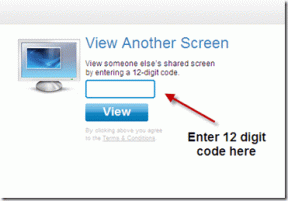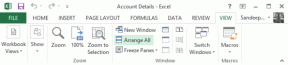नेटफ्लिक्स को ठीक करने के शीर्ष 8 तरीके सैमसंग टीवी पर काम नहीं कर रहे हैं
अनेक वस्तुओं का संग्रह / / April 05, 2023
सैमसंग का स्मार्ट टीवी लाइनअप Tizen OS पर चलता है, और इसमें नेटफ्लिक्स, प्राइम वीडियो, हुलु, डिज्नी+, यूट्यूब और अन्य जैसे सभी लोकप्रिय ऐप हैं। हालांकि, वे हर समय विश्वसनीय नहीं होते हैं। कई लोगों ने सैमसंग टीवी पर नेटफ्लिक्स के साथ समस्याओं की शिकायत की है।

सैमसंग टीवी पर काम नहीं कर रहा नेटफ्लिक्स आपका आदर्श सप्ताहांत खराब कर सकता है। नवीनतम नेटफ्लिक्स मूवी या टीवी शो देखने के लिए आप हमेशा टैबलेट या लैपटॉप पर स्विच कर सकते हैं। लेकिन सैमसंग के खूबसूरत पैनल पर बड़े स्क्रीन के अनुभव से बेहतर कुछ नहीं है। आइए सैमसंग टीवी पर नेटफ्लिक्स की समस्याओं को हमेशा के लिए ठीक कर दें।
1. नेटवर्क कनेक्शन की जाँच करें
यदि आपका सैमसंग टीवी धीमे वाई-फाई नेटवर्क से जुड़ा है, तो उसे उच्च-रिज़ॉल्यूशन वाली नेटफ्लिक्स सामग्री चलाने में समस्या आ सकती है। यहां बताया गया है कि आप अपने सैमसंग टीवी पर नेटवर्क की स्थिति कैसे देख सकते हैं।
स्टेप 1: अपना सैमसंग टीवी चालू करें। अपने टीवी रिमोट पर होम बटन दबाएं।
चरण दो: सेटिंग्स में बाएं स्क्रॉल करें।

चरण 3: यह शीर्ष पर त्वरित सेटिंग मेनू खोलेगा। नेटवर्क पर राइट स्क्रॉल करें।
चरण 4: अप-एरो बटन का उपयोग करके इसे विस्तृत करें और नेटवर्क स्थिति चुनें।
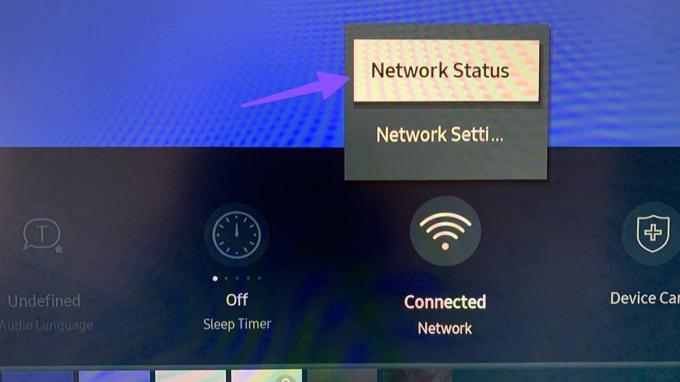
चरण 5: सुनिश्चित करें कि यह कहता है, 'आप इंटरनेट से जुड़े हुए हैं।'
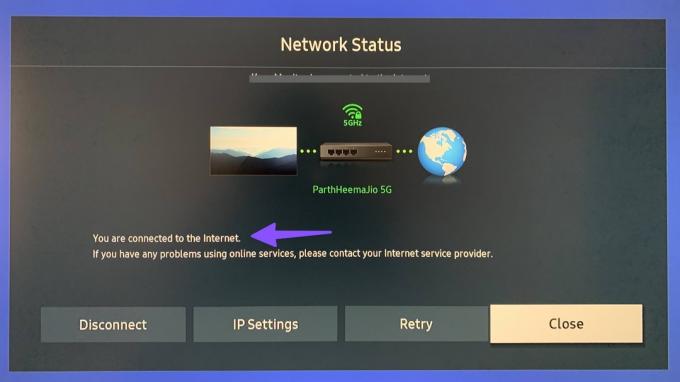
2. अपना नेटफ्लिक्स सब्सक्रिप्शन चेक करें
यदि आपका नेटफ्लिक्स सब्सक्रिप्शन समाप्त हो गया है, तो ऐप सैमसंग टीवी पर काम नहीं करेगा। तुम्हे करना चाहिए नेटफ्लिक्स पर अपना भुगतान विवरण अपडेट करें. नीचे दिए गए चरणों का पालन करें।
स्टेप 1: अपने पसंदीदा डेस्कटॉप ब्राउज़र पर नेटफ्लिक्स पर जाएँ। अपने खाते के विवरण के साथ लॉगिन करें।
नेटफ्लिक्स पर जाएं
चरण दो: ऊपरी-दाएँ कोने में अपना खाता चित्र चुनें और खाता खोलें।

चरण 3: 'भुगतान जानकारी प्रबंधित करें' चुनें।
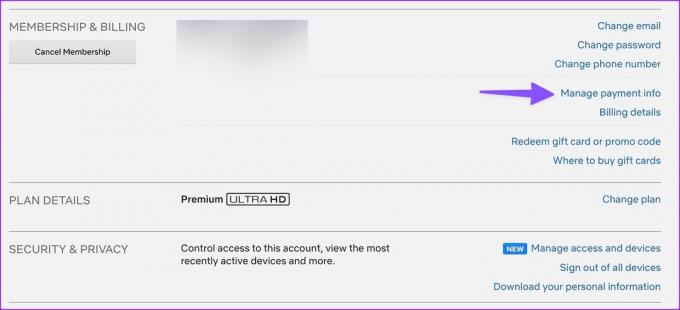
चरण 4: निम्न मेनू से भुगतान विधि बदलें और अपने सैमसंग टीवी पर नेटफ्लिक्स स्ट्रीम करना शुरू करें।
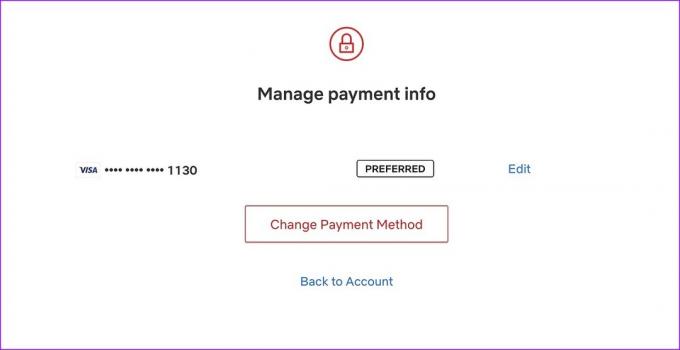
3. नेटफ्लिक्स अनलॉक करें
यदि आपने अपने सैमसंग स्मार्ट टीवी पर नेटफ्लिक्स को लॉक कर दिया है, तो ऐप को एक्सेस करने के लिए आपको चार अंकों का कोड दर्ज करना होगा।
स्टेप 1: आपको नेटफ्लिक्स पर एक छोटा लॉक आइकन दिखाई देगा। ऐप खोलें।
चरण दो: चार अंकों का कोड दर्ज करें।

4. नेटफ्लिक्स अपडेट करें
आपको नेटफ्लिक्स के लिए ऑटो-अपडेट को सक्षम करना चाहिए ताकि यह नवीनतम ऐप को पृष्ठभूमि में स्वचालित रूप से स्थापित कर सके।
स्टेप 1: अपने सैमसंग टीवी रिमोट पर होम बटन दबाएं और ऐप्स मेनू पर जाएं।
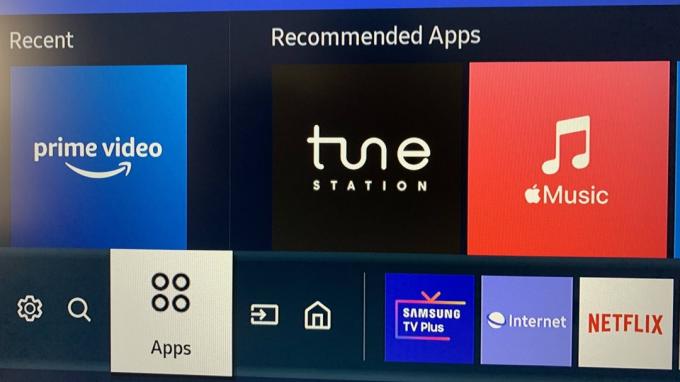
चरण दो: ऊपरी-दाएँ कोने में सेटिंग्स का चयन करें।

चरण 3: सूची से नेटफ्लिक्स का चयन करें।
चरण 4: शीर्ष मेनू से ऑटो अपडेट सक्षम करें।
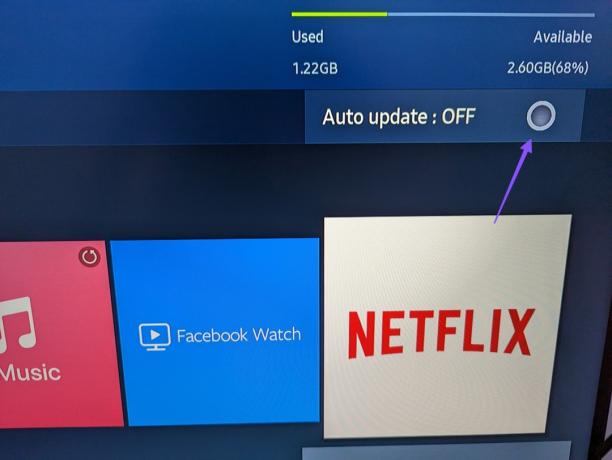
5. नेटफ्लिक्स स्थिति की जाँच करें
अगर कंपनी के सर्वर आउटेज का सामना करते हैं, तो नेटफ्लिक्स सैमसंग टीवी पर काम नहीं करेगा। आप Netflix या Downdetector से सर्वर-साइड समस्याओं की पुष्टि कर सकते हैं।
आप दर्शन कर सकते हैं नेटफ्लिक्स हेल्प लिंक और 'नेटफ्लिक्स इज अप' संदेश का सुझाव देने वाले हरे चेकमार्क की जांच करें। आप भी जा सकते हैं डाउनडिटेक्टर और नेटफ्लिक्स को सर्च करें। यदि आप प्रमुख आउटेज स्पाइक्स या उपयोगकर्ता टिप्पणियों को शिकायत करते हुए पाते हैं, तो समस्या को ठीक करने के लिए नेटफ्लिक्स की प्रतीक्षा करें। एक बार जब नेटफ्लिक्स चालू हो जाए और फिर से चलने लगे, तो स्ट्रीमिंग शुरू करने के लिए अपने सैमसंग टीवी पर ऐप खोलें।
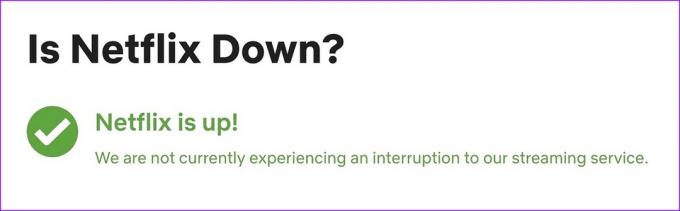
6. अपने नेटफ्लिक्स खाते से अनधिकृत उपकरणों को हटा दें
नेटफ्लिक्स के बेसिक, स्टैंडर्ड और प्रीमियम प्लान आपको एक, दो और चार डिवाइस पर एक साथ कंटेंट देखने की सुविधा देते हैं। आपको अपने नेटफ्लिक्स खाते के साथ समय-समय पर डिवाइस सूची की जांच करनी चाहिए और अपरिचित को हटा दें.
अगर कोई अनाधिकृत व्यक्ति आपके नेटफ्लिक्स खाते के विवरण को पकड़ लेता है और सामग्री देखना शुरू कर देता है, तो हो सकता है कि ऐप आपके सैमसंग टीवी पर उम्मीद के मुताबिक काम न करे। यहां बताया गया है कि आप नेटफ्लिक्स पर कनेक्टेड डिवाइस सूची की समीक्षा कैसे कर सकते हैं।
स्टेप 1: नेटफ्लिक्स वेब पर अपना खाता खोलें (ऊपर दिए गए चरणों की जाँच करें)।
नेटफ्लिक्स पर जाएं
चरण दो: 'एक्सेस और डिवाइस प्रबंधित करें' चुनें।
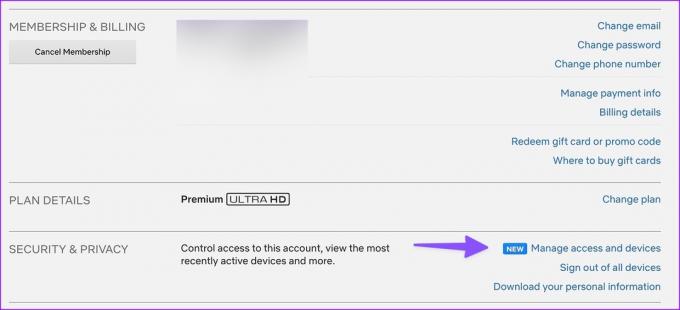
चरण 3: अपरिचित उपकरणों के पास साइन आउट करें।
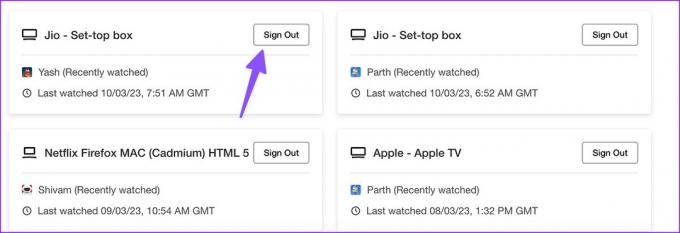
आप सभी डिवाइस से भी साइन आउट कर सकते हैं। हम आपके खाते में अनधिकृत पहुंच को रोकने के लिए आपके नेटफ्लिक्स पासवर्ड को बार-बार बदलने की सलाह देते हैं।
7. नेटफ्लिक्स को पुनर्स्थापित करें
क्या नेटफ्लिक्स अभी भी आपके सैमसंग टीवी पर काम नहीं कर रहा है? नेटफ्लिक्स को फिर से स्थापित करने और स्क्रैच से शुरू करने का समय आ गया है।
स्टेप 1: अपने सैमसंग टीवी पर ऐप्स मेनू खोलें (ऊपर दिए गए चरणों का संदर्भ लें)।
चरण दो: ऊपरी-दाएँ कोने में सेटिंग गियर चुनें।

चरण 3: नेटफ्लिक्स का चयन करें।
चरण 4: ड्रॉप-डाउन मेनू से पुनर्स्थापित करें क्लिक करें।

नेटफ्लिक्स खोलें, अपना खाता विवरण दर्ज करें और सामग्री चलाना शुरू करें।
8. टिज़ेन ओएस को अपडेट करें
एक पुराना सिस्टम OS, Netflix जैसे इंस्टॉल किए गए ऐप्स के साथ समस्याएँ पैदा कर सकता है। आपको अपने सैमसंग टीवी पर नवीनतम सॉफ़्टवेयर इंस्टॉल करना चाहिए। ऐसे।
स्टेप 1: सैमसंग टीवी सेटिंग्स खोलें (ऊपर दिए गए चरणों की जाँच करें)।
चरण दो: सेटिंग्स पर दाईं ओर स्क्रॉल करें।

चरण 3: समर्थन का चयन करें और सॉफ़्टवेयर अपडेट पर क्लिक करें।
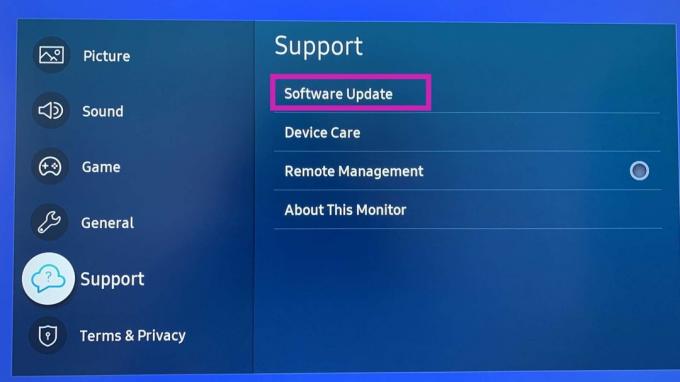
सैमसंग स्मार्ट टीवी पर नेटफ्लिक्स एक्सेस करें
नेटफ्लिक्स सैमसंग टीवी पर काम नहीं कर रहा है जिससे बड़ी असुविधा होती है। उपरोक्त युक्तियों के माध्यम से जाएं और अपने पसंदीदा टीवी शो, वृत्तचित्रों और नेटफ्लिक्स मूल को स्ट्रीम करने के लिए वापस आएं।
अंतिम बार 10 मार्च, 2023 को अपडेट किया गया
उपरोक्त लेख में सहबद्ध लिंक हो सकते हैं जो गाइडिंग टेक का समर्थन करने में सहायता करते हैं। हालाँकि, यह हमारी संपादकीय अखंडता को प्रभावित नहीं करता है। सामग्री निष्पक्ष और प्रामाणिक बनी हुई है।
द्वारा लिखित
पार्थ शाह
पार्थ ने पहले EOTO.tech में टेक न्यूज कवर करने के लिए काम किया था। वह वर्तमान में ऐप की तुलना, ट्यूटोरियल, सॉफ्टवेयर टिप्स और ट्रिक्स और आईओएस, एंड्रॉइड, मैकओएस और विंडोज प्लेटफॉर्म में गोता लगाने के बारे में गाइडिंग टेक लेखन में स्वतंत्र है।